این آموزش شما را از طریق مراحل ایجاد و استفاده از یک سبک نقشه که شبکه جاده را برجسته می کند، راهنمایی می کند:
یک سبک نقشه ایجاد و منتشر کنید تا برای استفاده در دسترس باشد.
یک شناسه نقشه ایجاد و متصل کنید که به شما امکان می دهد از سبک خود در برنامه ها و وب سایت ها استفاده کنید.
شناسه نقشه را به برنامه ها و وب سایت های خود اضافه کنید تا برنامه های شما از سبک نقشه شما استفاده کنند.
مرحله 1: یک سبک نقشه ایجاد و منتشر کنید
طرحبندی نقشههای مبتنی بر ابر را باز کنید
به کنسول Google Cloud بروید و Map Styles را انتخاب کنید. در صورت نیاز یک پروژه را انتخاب یا ایجاد کنید.
Create Style را انتخاب کنید.
در پایین کادر گفتگو، Customize را انتخاب کنید.
به شبکه جاده ها سبک دهید
در قسمت Map Features ، Infrastructure را گسترش دهید، سپس Road network را انتخاب کنید.
در پانلی که در سمت راست ظاهر میشود، زیر Polyline ، سپس Fill color ، کادر رنگ را انتخاب کنید.
یک رنگ روشن انتخاب کنید. با تغییر رنگ به طور خودکار کادر رنگ Fill را علامت میزنیم.
در قسمت Stroke width ، عرض stroke را روی 5px قرار دهید.
روی نقشه، بزرگنمایی و کوچکنمایی کنید تا تأثیر تغییرات خود را ببینید. از آنجایی که یک ویژگی نقشه را انتخاب کرده اید که در سلسله مراتب نسبتاً بالایی است، همه انواع جاده های زیر آن تغییرات شما را به ارث برده اند.
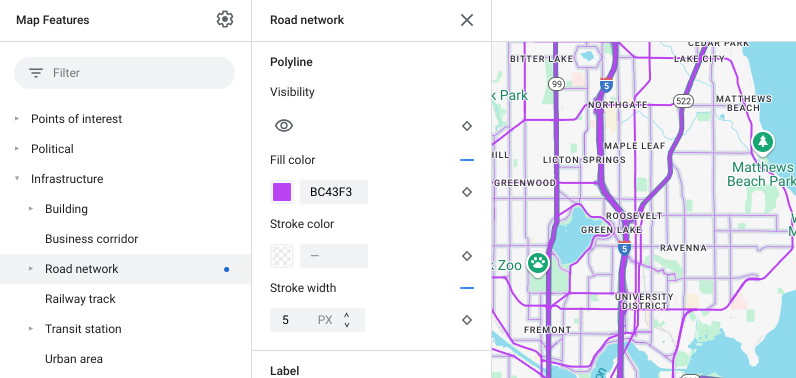
سبک نقشه خود را ذخیره و منتشر کنید
در بالا سمت چپ، ذخیره را انتخاب کنید.
در سبک نقشه ذخیره و انتشار ، یک نام و در صورت تمایل، توضیحی برای سبک نقشه خود وارد کنید.
ذخیره را انتخاب کنید. سبک نقشه شما ذخیره و منتشر شده است.
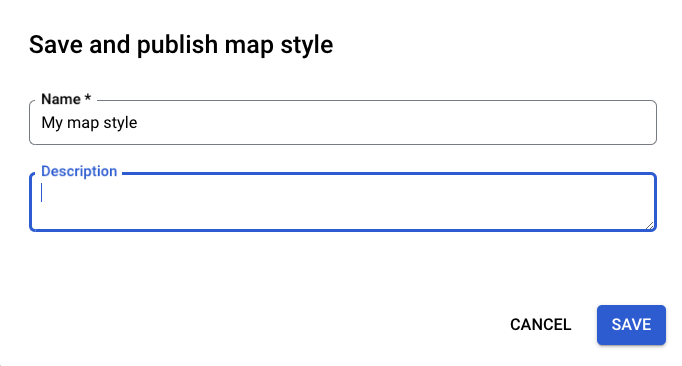
مرحله 2: یک شناسه نقشه ایجاد و متصل کنید
شناسه نقشه به شما امکان می دهد از سبک نقشه خود در برنامه ها و وب سایت ها استفاده کنید. اگر تغییراتی در سبک نقشه مرتبط با شناسه نقشه ایجاد کنید، تغییرات سبک شما هنگام انتشار فعال می شود، بنابراین نیازی به به روز رسانی نرم افزار یا برنامه نیست.
یک شناسه نقشه ایجاد کنید
در کنسول Google Cloud، Map Management را انتخاب کنید.
در بالا، ایجاد شناسه نقشه را انتخاب کنید.
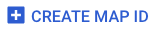
یک نام برای شناسه نقشه خود و در صورت تمایل، یک توضیح اضافه کنید.
بسته به جایی که می خواهید از سبک نقشه خود استفاده کنید، نوع نقشه را برای شناسه نقشه انتخاب کنید.
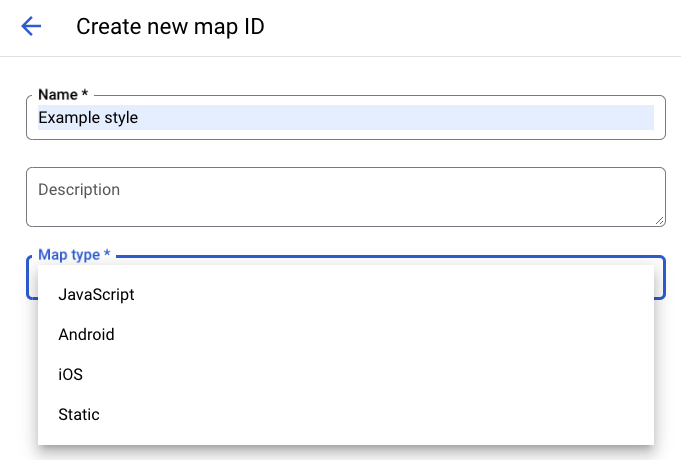
در پایین صفحه، ذخیره را انتخاب کنید. شناسه نقشه شما ایجاد شده است.
شناسه نقشه را به سبک نقشه خود وصل کنید
در زیر سبک نقشه مرتبط ، سبک نقشه ای را که ایجاد کرده اید انتخاب کنید.
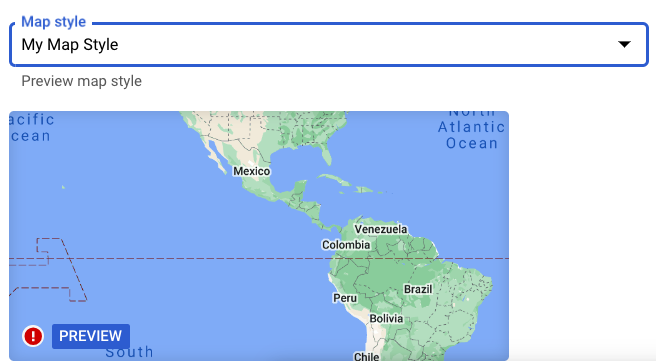
ذخیره را انتخاب کنید. شناسه نقشه شما اکنون با سبک نقشه شما مرتبط است.
مرحله 3: شناسه نقشه را به برنامه ها یا وب سایت های خود اضافه کنید
اکنون که یک شناسه نقشه دارید که با سبک نقشه منتشر شده مرتبط است، میتوانید آن را به برنامهها یا وبسایتهای خود اضافه کنید و آزمایش کنید تا مطمئن شوید مطابق انتظار عمل میکند.
برای اطلاعات بیشتر درباره افزودن شناسه نقشه، به افزودن شناسه نقشه به نقشه خود مراجعه کنید.
بعدش چی
در اینجا مواردی وجود دارد که می توانید در مرحله بعد امتحان کنید:
یک سبک را به روز کنید . تغییراتی در سبک نقشه خود ایجاد کنید و آن را منتشر کنید و ببینید که تغییرات به طور خودکار در برنامه ها و وب سایت های شما نشان داده می شوند. اگر میخواهید تغییرات خود را قبل از انتشار آزمایشی آزمایش کنید، بهروزرسانیهای سبک نقشه آزمایشی را ببینید.
از سلسله مراتب ویژگی نقشه استفاده کنید تا سبک های مورد نظر خود را به طور موثر بدست آورید . برای مثال، میتوانید ویژگی نقشه سطح بالا Natural>Land را استایل دهید و همه ویژگیهای نقشه زمین در زیر آن، استایل را به ارث میبرند. سپس میتوانید یک ظاهر طراحی سفارشی را فقط روی ویژگیهای نقشه فرزند که میخواهید متفاوت باشند، انجام دهید.
این آموزش شما را از طریق مراحل ایجاد و استفاده از یک سبک نقشه که شبکه جاده را برجسته می کند، راهنمایی می کند:
یک سبک نقشه ایجاد و منتشر کنید تا برای استفاده در دسترس باشد.
یک شناسه نقشه ایجاد و متصل کنید که به شما امکان می دهد از سبک خود در برنامه ها و وب سایت ها استفاده کنید.
شناسه نقشه را به برنامه ها و وب سایت های خود اضافه کنید تا برنامه های شما از سبک نقشه شما استفاده کنند.
مرحله 1: یک سبک نقشه ایجاد و منتشر کنید
باز کردن طرحبندی نقشههای مبتنی بر ابر
به کنسول Google Cloud بروید و Map Styles را انتخاب کنید. در صورت نیاز یک پروژه را انتخاب یا ایجاد کنید.
Create Style را انتخاب کنید.
در پایین کادر گفتگو، Customize را انتخاب کنید.
به شبکه جاده ها سبک دهید
در قسمت Map Features ، Infrastructure را گسترش دهید، سپس Road network را انتخاب کنید.
در پانلی که در سمت راست ظاهر میشود، زیر Polyline ، سپس Fill color ، کادر رنگ را انتخاب کنید.
یک رنگ روشن انتخاب کنید. با تغییر رنگ به طور خودکار کادر رنگ Fill را علامت میزنیم.
در قسمت Stroke width ، عرض stroke را روی 5px قرار دهید.
روی نقشه، بزرگنمایی و کوچکنمایی کنید تا تأثیر تغییرات خود را ببینید. از آنجایی که یک ویژگی نقشه را انتخاب کرده اید که در سلسله مراتب نسبتاً بالایی است، همه انواع جاده های زیر آن تغییرات شما را به ارث برده اند.
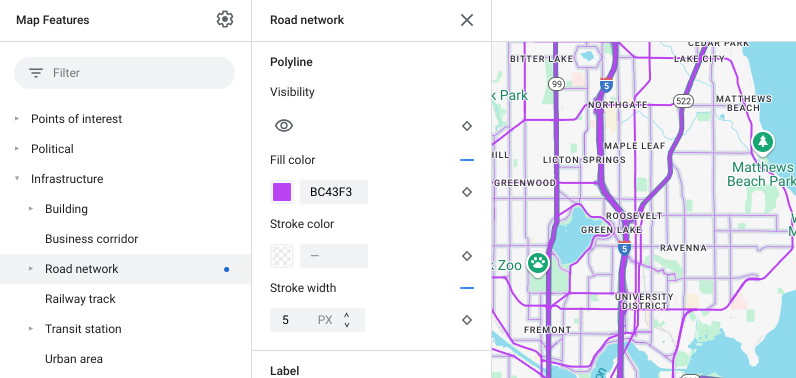
سبک نقشه خود را ذخیره و منتشر کنید
در بالا سمت چپ، ذخیره را انتخاب کنید.
در سبک نقشه ذخیره و انتشار ، یک نام و در صورت تمایل، توضیحی برای سبک نقشه خود وارد کنید.
ذخیره را انتخاب کنید. سبک نقشه شما ذخیره و منتشر شده است.
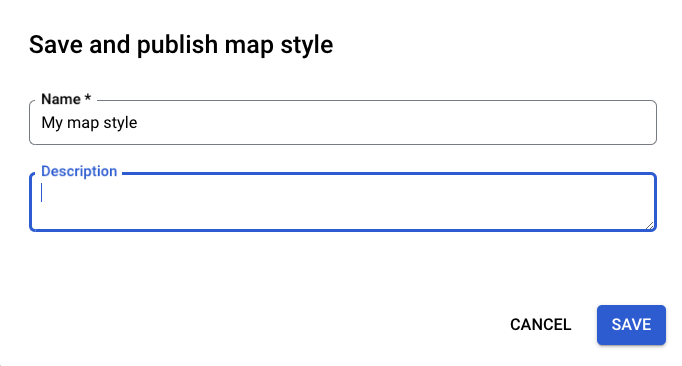
مرحله 2: یک شناسه نقشه ایجاد و متصل کنید
شناسه نقشه به شما امکان می دهد از سبک نقشه خود در برنامه ها و وب سایت ها استفاده کنید. اگر تغییراتی در سبک نقشه مرتبط با شناسه نقشه ایجاد کنید، تغییرات سبک شما هنگام انتشار فعال می شود، بنابراین نیازی به به روز رسانی نرم افزار یا برنامه نیست.
یک شناسه نقشه ایجاد کنید
در کنسول Google Cloud، Map Management را انتخاب کنید.
در بالا، ایجاد شناسه نقشه را انتخاب کنید.
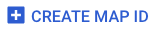
یک نام برای شناسه نقشه خود و در صورت تمایل، یک توضیح اضافه کنید.
بسته به جایی که می خواهید از سبک نقشه خود استفاده کنید، نوع نقشه را برای شناسه نقشه انتخاب کنید.
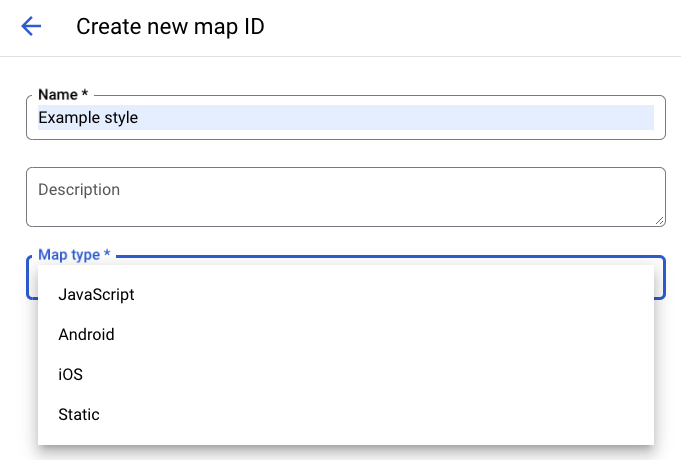
در پایین صفحه، ذخیره را انتخاب کنید. شناسه نقشه شما ایجاد شده است.
شناسه نقشه را به سبک نقشه خود وصل کنید
در زیر سبک نقشه مرتبط ، سبک نقشه ای را که ایجاد کرده اید انتخاب کنید.
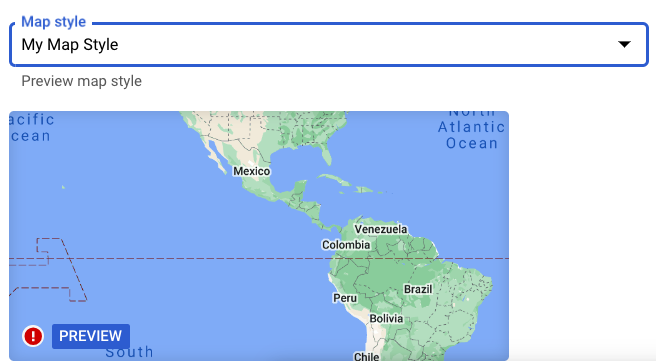
ذخیره را انتخاب کنید. شناسه نقشه شما اکنون با سبک نقشه شما مرتبط است.
مرحله 3: شناسه نقشه را به برنامه ها یا وب سایت های خود اضافه کنید
اکنون که یک شناسه نقشه دارید که با سبک نقشه منتشر شده مرتبط است، میتوانید آن را به برنامهها یا وبسایتهای خود اضافه کنید و آزمایش کنید تا مطمئن شوید مطابق انتظار عمل میکند.
برای اطلاعات بیشتر درباره افزودن شناسه نقشه، به افزودن شناسه نقشه به نقشه خود مراجعه کنید.
بعدش چی
در اینجا مواردی وجود دارد که می توانید در مرحله بعد امتحان کنید:
یک سبک را به روز کنید . تغییراتی در سبک نقشه خود ایجاد کنید و آن را منتشر کنید و ببینید که تغییرات به طور خودکار در برنامه ها و وب سایت های شما نشان داده می شوند. اگر میخواهید تغییرات خود را قبل از انتشار آزمایشی آزمایش کنید، بهروزرسانیهای سبک نقشه آزمایشی را ببینید.
از سلسله مراتب ویژگی نقشه استفاده کنید تا سبک های مورد نظر خود را به طور موثر بدست آورید . برای مثال، میتوانید ویژگی نقشه سطح بالا Natural>Land را استایل دهید و همه ویژگیهای نقشه زمین در زیر آن، استایل را به ارث میبرند. سپس میتوانید یک ظاهر طراحی سفارشی را فقط روی ویژگیهای نقشه فرزند که میخواهید متفاوت باشند، انجام دهید.

